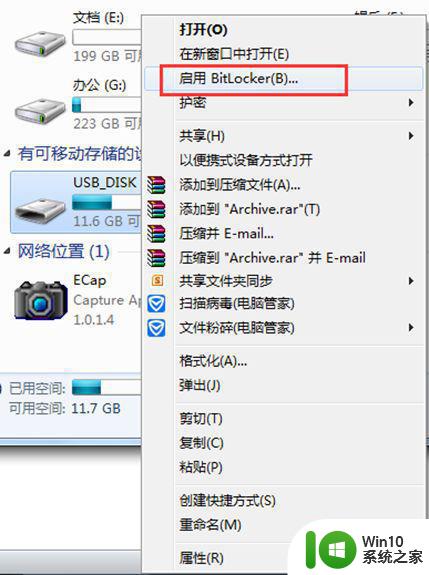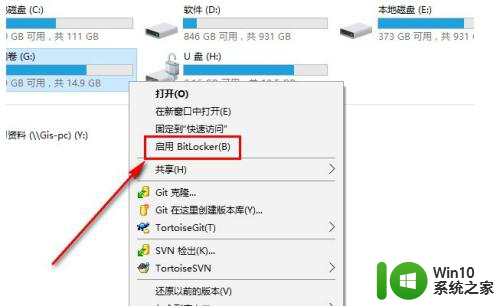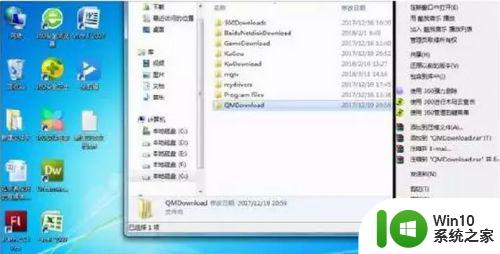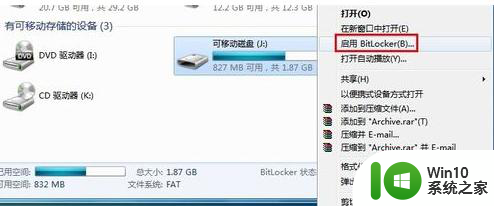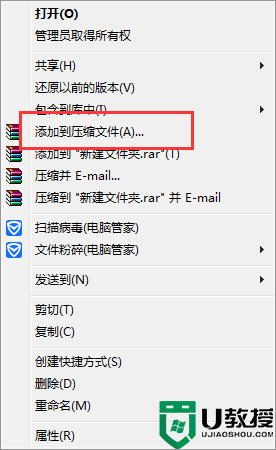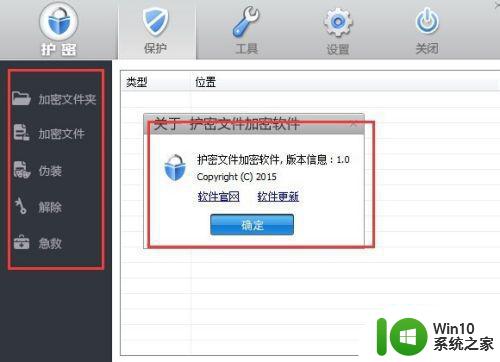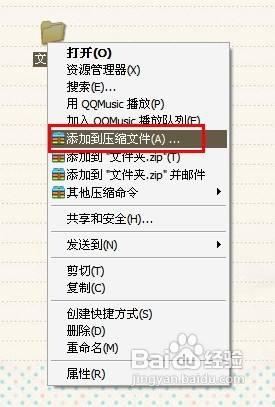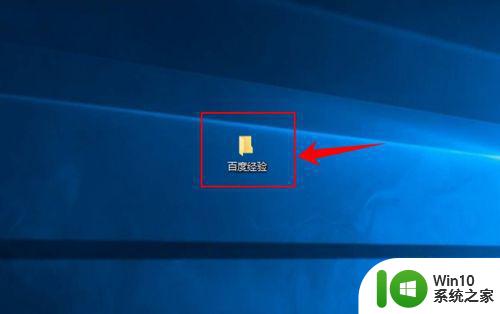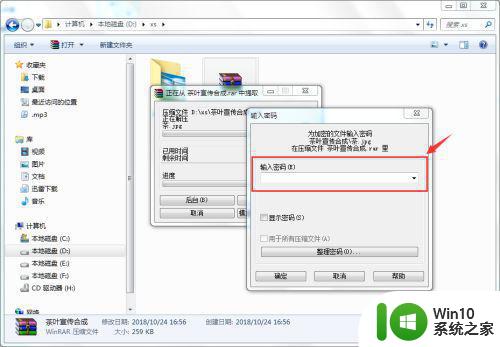怎样给文件加密比较方便 文件加密软件哪个好
怎样给文件加密比较方便,如今在数字化信息时代,文件加密变得越来越重要,无论是个人用户还是企业机构,都需要保护敏感数据的安全性和隐私。如何给文件加密变得比较方便却是一个值得探讨的问题。幸运的是现在有许多文件加密软件可供选择,它们各自拥有各自的优势和特点。本文将探讨如何选择适合自己需求的文件加密软件,并介绍几款备受推崇的加密工具。无论您是初次尝试加密,还是希望改变现有的加密方式,本文都将为您提供一些建议和指导。让我们一起来了解文件加密软件的选择和使用吧!
解决方法:
方法一:
1、右键点击文件夹。然后选择添加到压缩文件。
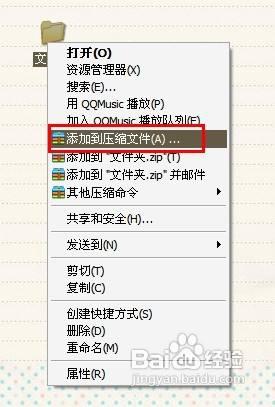
2、进入到压缩文件设置页面之后、在选项卡里面选择密码、然后设置解压后的密码。然后在点击确定。
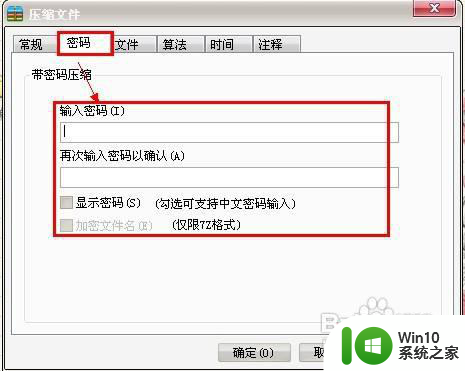
3、把原先的文件夹删除。然后在加压这个文件的时候就要输入密码才能查看了。

方法二:文件夹加密软件
1、先安装一个加密软件。可以去百度搜索、不过要会选择哦。。然后下载安装。注册一个帐号、我这里就不好推荐了、不然以为我是打广告的。
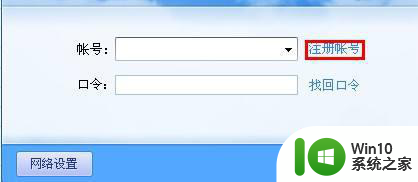
2、然后登录,在软件页面能看到加密的按钮。
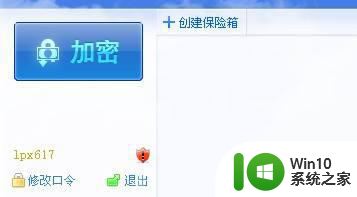
3、然后在选择需要加密的文件,点击添加文件。然后点击下面的下一步按钮。
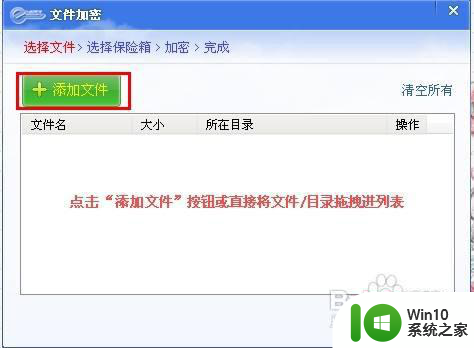
4、然后在选择文件夹路径。这里就不多说啦。
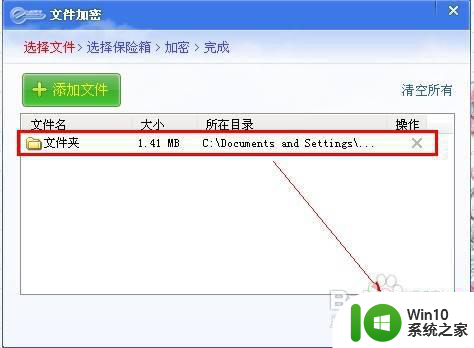
5、因为是第一次用。需要创建保险箱。
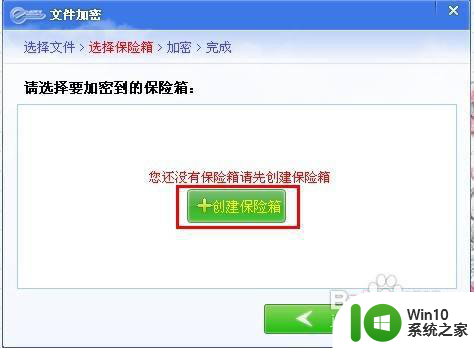
6、保险箱有几项选择。先选择路径、然后设置大小。如果不要用多大的最好设置小一点,因为这好像是要重其他盘来分出来空间的。最后在设置名称。点击开始创建。
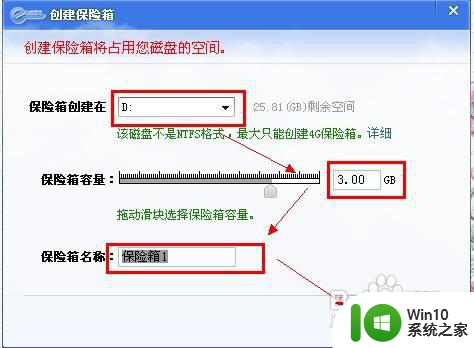
7、创建的步骤会比较久哦。我这次默认设置的3G。比较慢。
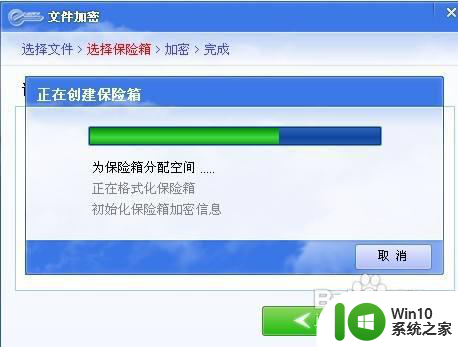
8、然后创建成功之后文件夹就会加密到保险箱里面。保险箱在我的电脑里面打开之后就能看见。
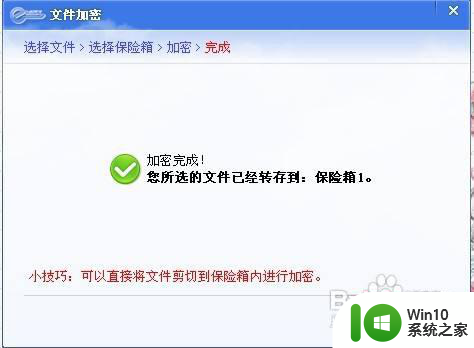

9、然后推出保险箱。这个保险箱就会在我的电脑里面消失掉。完好的加密文件。
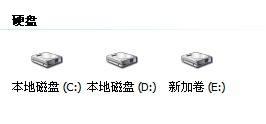
方法三:直接隐藏文件夹
1、把要加密的文件右键点击。然后选择隐藏。就会看不到这个文件夹了。

2、如果想要重新打开这个文件。打开我的电脑。然后点击窗口上面的工具,然后选择文件夹选项。
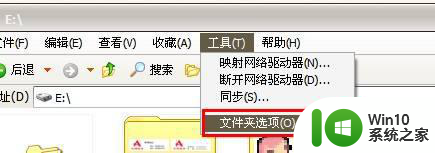
3、然后在选择查看。把滚动条向下拉动、选择显示所有文件夹和文件。
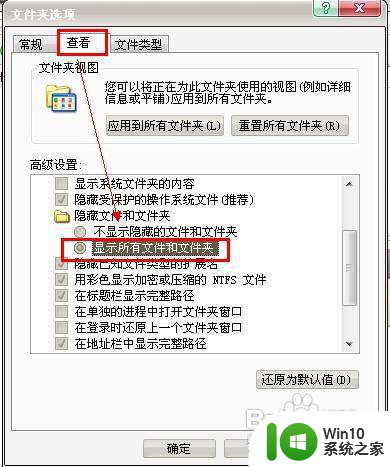
4、然后在找到隐藏文件的地址就能看到被隐藏的文件。这个文件会比其他的文件颜色要浅一些的。
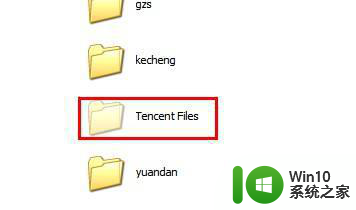
以上是如何方便地对文件进行加密的全部内容,如果你碰到了同样的情况,请参考我的方法进行处理,希望能对大家有所帮助。